Cómo Forzar la Página de Inicio de Sesión Wi-Fi en un Hotel (Ways to Trigger Hotel Wi-Fi Login Page)
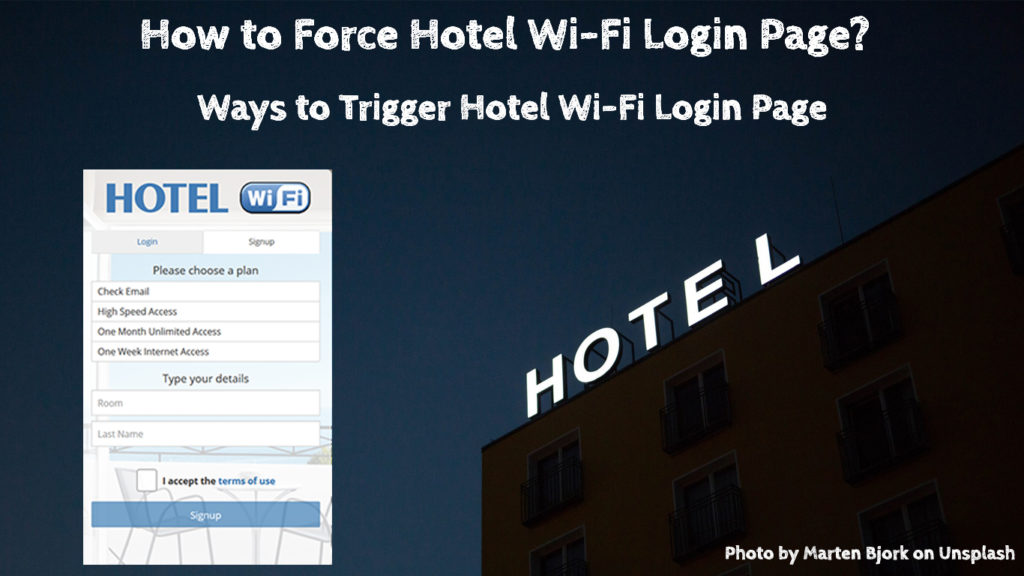
Tabla de contenido
Siempre es cómodo tener Internet gratis usando el Wi-Fi del hotel mientras te alojas en él. Pero a veces, no puedes acceder a la página de inicio de sesión . ¿Sabes cómo forzar la página de inicio de sesión del Wi-Fi del hotel? Has llegado al lugar adecuado. En este post, te mostraremos cómo hacerlo usando varios métodos. Empecemos.
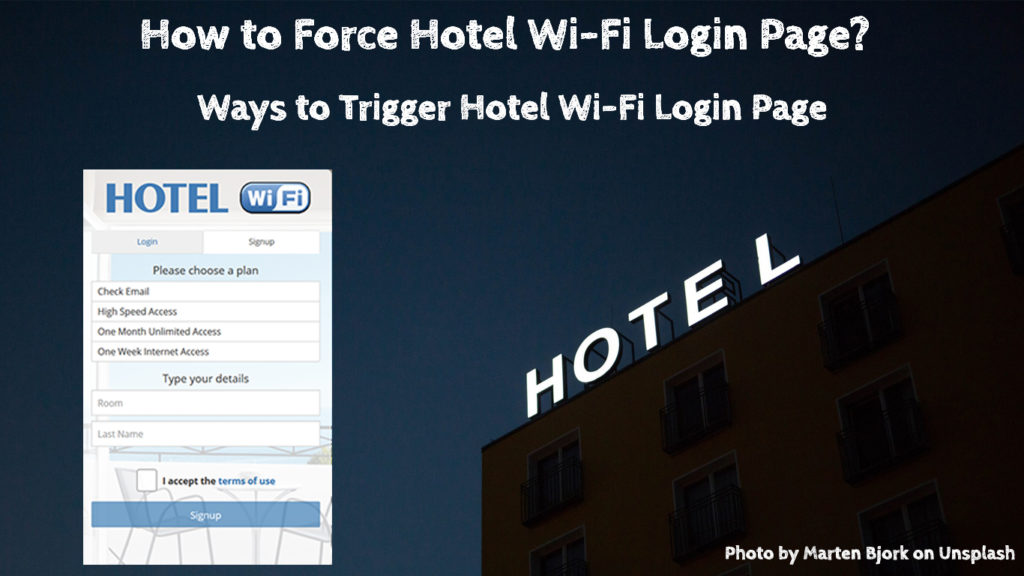
Conectarse a una red Wi-Fi segura
Por todos es sabido que las redes Wi-Fi de los hoteles no son seguras. Al tratarse de redes públicas, los huéspedes de los hoteles pueden conectarse a ellas y utilizar Internet. Sin embargo, no son conocidas por tener una seguridad estricta y a menudo constituyen objetivos fáciles para los piratas informáticos.
Ver también: ¿Cómo actualizar el firmware del router Arris?Dicho esto, el hotel sólo suele permitir a sus huéspedes utilizar la red Wi-Fi, normalmente de forma gratuita, ya que forma parte del paquete de la habitación. Además, se necesita una contraseña para conectarse a la red. ¿Te has fijado en que hay un candado junto al nombre de la Wi-Fi? Eso significa que sólo puedes conectarte utilizando una contraseña que guarda la dirección del hotel.
Cuando te registres en un hotel, te darán una llave o tarjeta de acceso para entrar en la habitación. Normalmente, encontrarás el nombre del Wi-Fi (SSID) y la contraseña impresos en algún lugar dentro de un sobre que contiene la llave/tarjeta de acceso a la habitación. Si no, siempre puedes pedir en recepción que te den las credenciales de acceso al Wi-Fi.
Cambiar servidores DNS de terceros a predeterminados
Su dispositivo podría estar utilizando servidores DNS de terceros o de Google, lo que podría ser la razón por la que no puede abrir la página de inicio de sesión Wi-Fi del hotel. DNS o Domain Name System hace coincidir los nombres de host de los sitios web (etiquetas asignadas a los dispositivos conectados como identificación de comunicación) con las direcciones IP correspondientes.
Aquí están los pasos para cambiar los servidores DNS a los servidores DNS por defecto en Windows 10. Los servidores DNS por defecto serán detectados automáticamente por su dispositivo:
- Ve a Ajustes.
- Busca la configuración de Internet y de la red.
- Seleccione Centro de redes y recursos compartidos.
- Busca la red Wi-Fi del hotel.
- Haga clic en la pestaña Propiedades.
- Haga clic en Protocolo de Internet versión 4 (TCP/IPv4).
- Vuelva a hacer clic en la pestaña Propiedades.
- Seleccione "Obtener una dirección IP automáticamente" y "Obtener la dirección del servidor DNS automáticamente".
- Su ordenador encontrará y utilizará los servidores DNS predeterminados.
- Actualiza apagando tu Wi-Fi y volviéndote a conectar.

Visitar un sitio web no HTTPS (en modo incógnito)
Cambiar el DNS y borrar la caché DNS puede que no te lleve a la página de inicio de sesión del Wi-Fi del hotel. El navegador posiblemente volvería a la información DNS del historial para acceder a los sitios web e impediría que tu dispositivo fuera a la página de inicio de sesión.
Para solucionarlo, intenta romper el bucle y visita otra cosa. Sigue estos pasos para alejar el navegador de la información DNS del historial:
- Conecta tu dispositivo a la red.
- Abre el navegador web.
- Utiliza el modo Incógnito para acceder.
- Visite un sitio web no HTTPS no seguro, por ejemplo, example.com
Página por defecto del router
Si ese método no funciona, puedes intentar abrir la página por defecto del router. Salta a los siguientes pasos:
- Conecta tu dispositivo a la red.
- Abra su navegador de Internet.
- Escribe 192.168.1.1 o 10.1.1.1 en la barra de direcciones del navegador.
- Prensa .
- Te permitirá abrir la página de inicio de sesión.
- Sin embargo, si no funciona, escribe la dirección IP de tu dispositivo en la barra de direcciones del navegador.
Es útil saber que cualquier dirección IP puede activar la página de inicio de sesión Wi-Fi del hotel. Por lo tanto, si no conoces la dirección IP por defecto del router del hotel y no conoces la dirección IP de tu dispositivo, introduce una de las dos direcciones mencionadas anteriormente y puede que funcione.
Apagar y encender el Wi-Fi
Tan simple como pueda parecer, podría solucionar el problema de la página de inicio de sesión que falta. Si todos los métodos mencionados anteriormente todavía no pueden resolver su problema de la página de inicio de sesión, alternar su Wi-Fi apagado y encendido podría hacer el trabajo.
Ver también: Cómo cambiar el nombre de Spectrum Wi-Fi (3 métodos sencillos)Asignar dirección IP automática
Si tu dispositivo está configurado para utilizar una IP estática, es posible que tengas que cambiar la configuración DHCP para que la dirección IP se asigne automáticamente. Estos son los pasos para cambiar a la asignación automática de direcciones IP:
- Vaya al icono de Windows situado en la parte inferior izquierda de la pantalla de su ordenador.
- Ve a Ajustes.
- Seleccione Red e Internet.
- Seleccione Wi-Fi .
- Haga clic en Gestionar redes conocidas.
- Elige la red Wi-Fi del hotel.
- Haga clic en Propiedades.
- Desplácese hacia abajo hasta que vea Configuración de IP.
- Haga clic en el cuadro Editar. Justo debajo de Asignación de IP.
- Seleccione Automático (DHCP).
- Haga clic para guardar la nueva configuración.
- Actualice la conexión para redirigir a la página de inicio de sesión.
Borrar la caché del navegador
Sigue estos pasos para borrar la caché de tu navegador:
- Abre tu navegador.
- Ve a la configuración.
- Escribe "Borrar datos de navegación" en la barra de búsqueda.
- Seleccione lo que desea borrar del historial.
- Haga clic en Borrar datos.
- Comprueba si ahora puedes ir a la página de inicio de sesión Wi-Fi.
Cómo borrar la caché, las cookies y los datos de navegación en Google Chrome
Cómo borrar la caché, las cookies y los datos de navegación en Mozilla Firefox
Desactivar cortafuegos
Aunque no se recomienda desactivar el cortafuegos de red, ya que afecta a la seguridad, podría ser la solución para llegar a la página de inicio de sesión Wi-Fi. Siga estos pasos para desactivar el cortafuegos de red:
- Pulsa simultáneamente la tecla Windows y la tecla "S".
- En la barra de búsqueda, escriba "Firewall de Windows Defender".
- Se abrirá la página del Panel de control.
- En el panel izquierdo, haga clic en "Desactivar el cortafuegos de Defender".
- Reinicie su ordenador e intente acceder de nuevo a la red sin el Firewall.
Cómo desactivar el cortafuegos en Windows 10
Póngase en contacto con la recepción
Sí, tienes que ponerte en contacto con el personal del hotel y pedir ayuda. Es probable que la recepción esté familiarizada con esta situación por problemas anteriores con el Wi-Fi planteados por los huéspedes del hotel. El personal del hotel también podría pedir ayuda al equipo técnico del Wi-Fi si no pueden solucionar el problema.
Utiliza una VPN para mantenerte seguro mientras usas la Wi-Fi del hotel
Si consigue conectarse a la red Wi-Fi del hotel, recuerde también que no es tan segura. Al ser una red Wi-Fi pública, se convierte automáticamente en un blanco fácil para los piratas informáticos y otros intrusos malintencionados. Pero los piratas informáticos tienen enemigos. Uno de ellos es una VPN o Red Privada Virtual .
Una VPN funciona como un sistema para disfrazar su red y tráfico para que no sean visibles a otros usuarios conectados. Sin una VPN, los hackers pueden encontrar fácilmente su nombre de red, y tienen formas de interceptar y robar su información de tráfico, incluyendo pero no limitado a datos personales e información bancaria. Si se conecta a través de una VPN, nadie puede ver o ser consciente de su presencia ya que un sistema VPNbloquee su red para que no sea detectada por otros usuarios.
Seguridad en el Wi-Fi de un hotel
Conclusión
Cuando tienes Wi-Fi gratis en el hotel, es frustrante si no puedes conectarte debido a que falta la página de inicio de sesión. Entonces, ¿cómo forzar la página de inicio de sesión del Wi-Fi del hotel? En este post, has visto múltiples soluciones que podrías probar para forzarla. Si ninguna de las formas funciona, probablemente tengas que recurrir a usar el plan de datos de tu teléfono o tableta. También puedes configurar un hotspot para que otros dispositivos puedanconectarse a internet.

